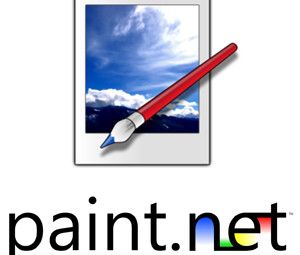孩子们正在玩在线游戏。您的伴侣正在播放电影,并正在下载工作内容。您正在尝试与他们争夺带宽……但这并没有发生。
很多事情都会耗尽您的互联网带宽容量。大多数情况下,这是您认识的网络上的人员。在其他时间,它是恶意软件或网络入侵者。
它变得非常糟糕,您大喊“什么在使用我的带宽?!",这是一个好问题。您可以通过以下方法检查并解决家庭网络中使用带宽的问题(或谁)。
1。通过路由器跟踪带宽使用情况
开始计算消耗带宽的最佳位置是路由器。路由器会处理您家中所有传入和传出的互联网流量。
路由器设置中的页面包含当前连接到网络的每个设备。您可以检查设备的IP地址,MAC地址及其当前连接状态。根据您的路由器,您可能还可以访问网络信息,例如当前的下载和上传速度,以及每个设备正在使用或已使用的数据量。
例如,我的本地网络页面路由器会显示每个设备。
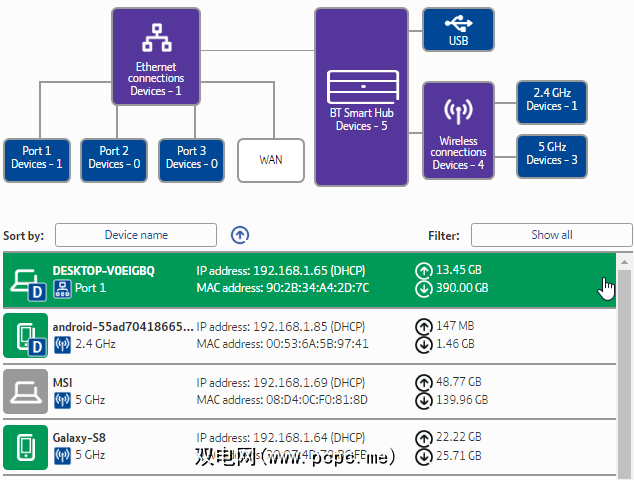
是否注意到您不熟悉的条目?您可以删除它,并将其从网络中删除。确保在此过程中不要删除自己的设备之一!如果您这样做,那没什么大不了的。您可能需要重新输入安全凭证才能重新登录网络,这对大多数设备来说都是一个小麻烦。
2。使用Capsa检查带宽使用情况
您的第二个选项可以通过第三方程序检查正在使用的带宽。在这种情况下,您可以使用Capsa,这是一个免费的网络分析应用程序,可以捕获与您的系统有关的每个数据包。
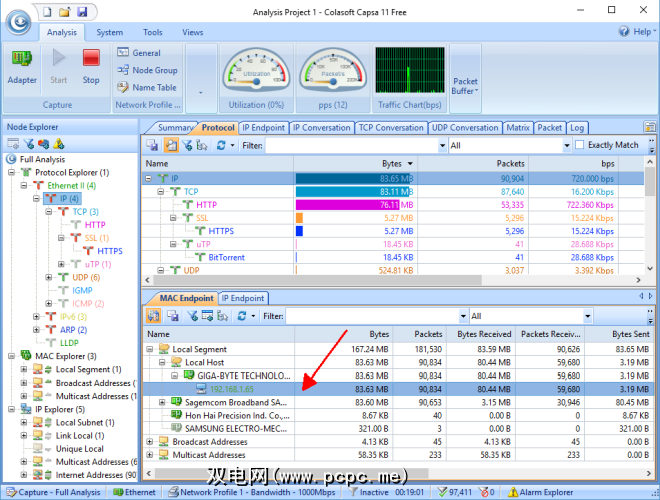
方便的是,常见流量负载具有易于识别的地址。在其他地方,Capsa为您标记流量。
您也可以以不同的方式组织此信息。在分析面板中,点击 IP端点标签,然后浏览到您的设备IP地址。分析工具栏显示本地主机的所有传入和传出连接,其地理位置端点等。节点2列可以引起有趣的阅读!
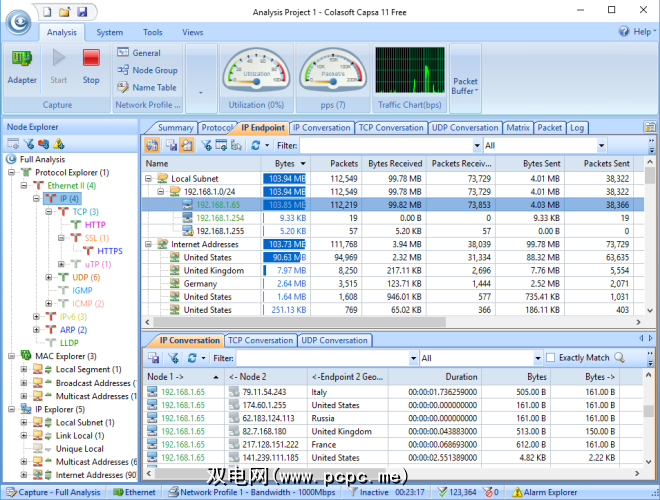
免费版本有一些限制:
But for the most part, these limitations shouldn’t affect your ability to figure out what is stealing your bandwidth.
下载: Windows版Capsa(免费)
注意:是否想跟踪整个网络?这是将Raspberry Pi变成网络监视工具的方法。
3。扫描系统中的恶意软件
另一种可能性是带宽问题并非来自本地网络。您很可能已经拾起了一些讨厌的恶意软件,这些恶意软件在与外部服务器通信或充当垃圾邮件机器人时,正在占用您的带宽。恶意软件可以多种方式消耗您的恶意软件,尽管它并不总是“全力以赴"。但是,如果您拥有恶意软件,则无论带宽消耗如何,都需要清理系统。
您应该拥有已安装防病毒套件。使用您使用的任何防病毒软件运行完整的系统扫描。此外,我强烈建议下载 Malwarebytes 并运行完整的系统扫描。隔离并删除整个系统扫描所发现的所有有害物品。然后,检查带宽是否增加。您可能会注意到速度突然提高!
不确定从哪里开始?请查看PCPC.me恶意软件清除指南!
4。使用Netstat揭示网络问题
另一种磨练占用带宽的系统进程的方法是通过命令提示符和netstat命令。 Netstat是“网络统计信息"的缩写,您可以使用该命令评估系统(而不是路由器)上所有网络的运行状况。
在“开始"菜单搜索栏中,键入命令,然后右键单击并选择以管理员身份运行。打开命令提示符后,输入 netstat -o 并按Enter。以下是计算机上每个活动网络连接,他们正在侦听的端口,外部地址以及该网络连接所属的进程的长长列表。
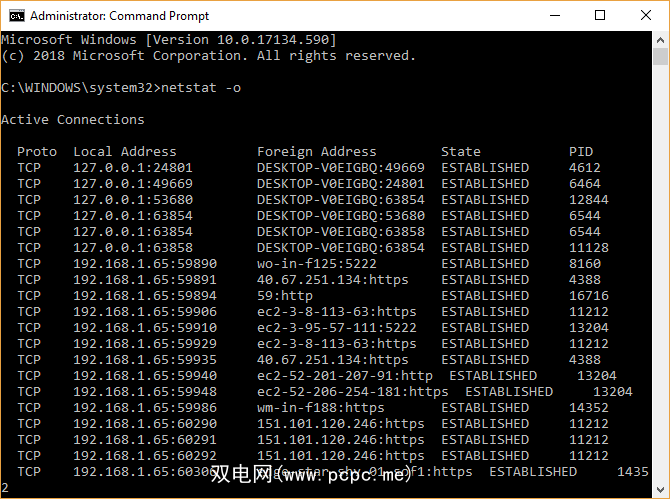
浏览列表,查看是否有异常条目。您可以将地址复制并粘贴到浏览器中进行搜索。绝大多数条目都用于某种服务器或云服务器,因为它们是Internet的骨干。
要进行快速分析,请转到urlscan.io并在其中弹出地址。您将获得有关服务器或地址属于谁的简短报告。
You can also note the PID (Process ID). Open your Task Manager, then the Services tab, and locate the equivalent process. If the PID has a lot of open network connections in the Command Prompt, and it is a service you don’t recognize, you can either stop the service and see if it clears your bandwidth issues, or complete an internet search to figure out what the process is and if it’s something your system requires.
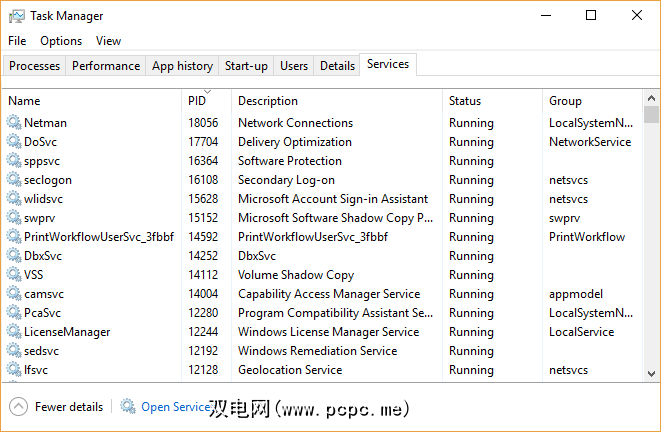
5。使用Windows资源监视器检查网络活动
在任务管理器中,要使用其他带宽疑难解答工具,请单击“性能"选项卡,然后单击底部的“资源监视器"按钮。
在我看来,资源监视器是网络故障排除工具中可用的最强大的工具之一。
浏览“发送和接收"列后,我会发现Chrome和Malwarebytes目前占我大部分带宽。最好将Chrome和Malwarebytes放在列表的顶部,因为我相信这两个程序。如果您在列表的顶部看到一个未知的进程或应用程序,这在耗尽您的带宽,那么该开始调查了。
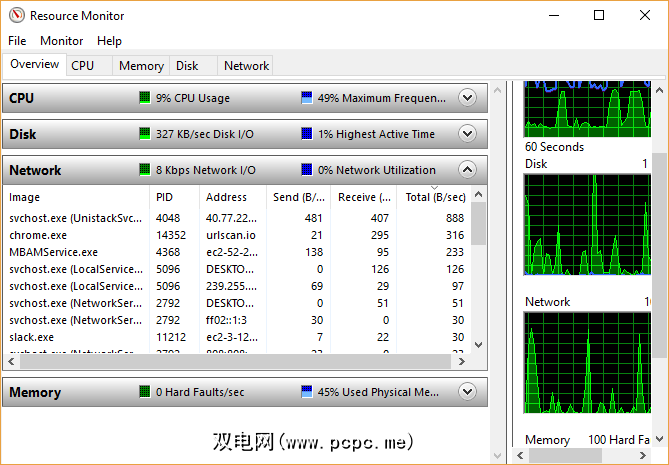
带宽的使用情况是什么?
这是一个很好的选择题。我知道在我家中有时可能有多达十个设备争夺带宽。在那个时候,我很高兴我能控制路由器。
我不建议您减少家人或朋友的带宽。但是,如果您持续存在带宽消耗,并且确定它不是您控制范围内的设备,则上面有关监视家庭网络使用情况的提示之一将发现肇事者。
您身边的智能手机,为什么不将其变成具有这些Android应用之一的移动网络分析中心?
标签: 带宽 Internet连接共享 网络问题 故障排除 Wi- Fi